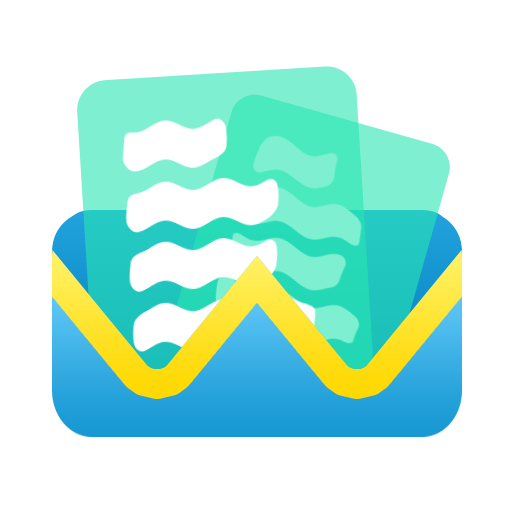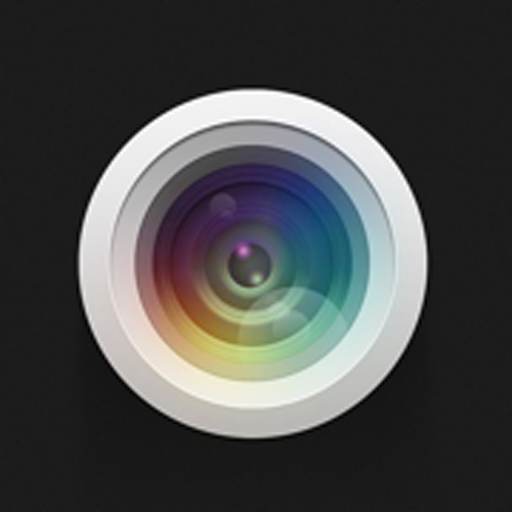剪映怎么把音乐和视频对齐?很多小伙伴在剪辑视频的时候会遇到视频和音乐对不上的情况,但是不管自己怎么调整还是无法完全对齐,今天小编就给大家带来剪映将音乐和视频对齐教程。

剪映怎么把音乐和视频对齐
1、打开剪映app,点击开始创作。
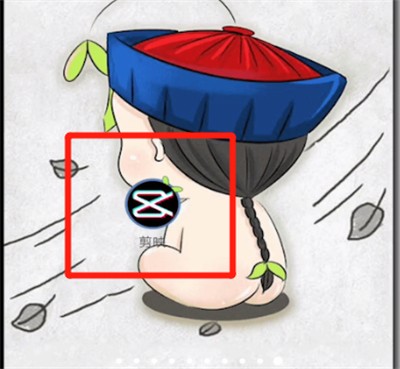
2、选择一个视频,点击添加到项目。

3、点击添加音频,选择音乐。
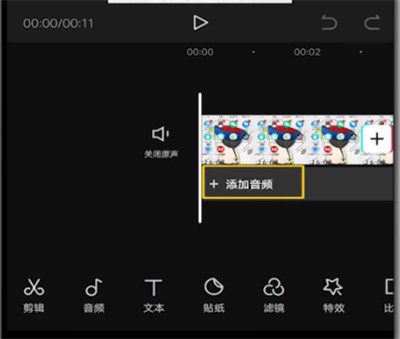
4、使用一个你喜欢的音乐,将视频和音频向左滑动。
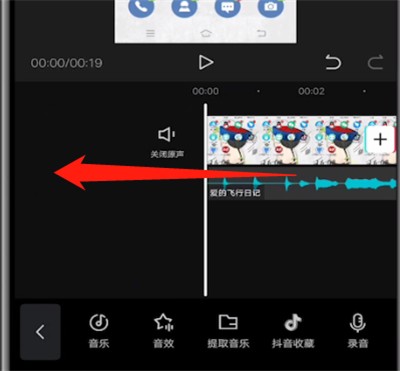
5、点击音频,点击分割,将白条往前拖动。
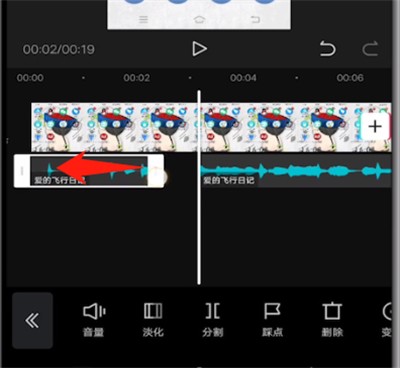
6、再将第二段音频往前拖动,与上一段音频重合。
7、在片尾这里再点击分割,将多余的音频删除即可。
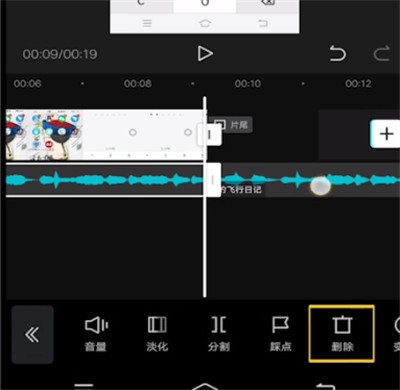
以上是小编整理的剪映将音乐和视频对齐教程,不知道大家还喜欢吗?记得点击收藏本站,更多精彩内容实时更新。